Dasbor di Azure Managed Grafana
Azure Managed Grafana (AMG) adalah platform visualisasi data, yang dibangun di atas perangkat lunak Grafana oleh Grafana Labs. Grafana membantu Anda menyatukan metrik, log, dan jejak ke dalam satu antarmuka pengguna.
Azure Managed Grafana dioptimalkan untuk lingkungan Azure dan bekerja dengan mulus, menyediakan fitur integrasi berikut:
- Dukungan bawaan untuk Azure Monitor dan Azure Data Explorer.
- Autentikasi pengguna dan kontrol akses menggunakan identitas Microsoft Entra.
- Impor langsung bagan yang ada dari portal Azure.
Artikel ini menjelaskan cara membuat dasbor SCOM Managed Instance di Azure Managed Grafana.
Langkah-langkah untuk membuat dasbor SCOM Managed Instance di Azure Managed Grafana
Untuk membuat dasbor SCOM Managed Instance di Azure Managed Grafana, ikuti langkah-langkah berikut:
Mulai menggunakan Azure Managed Grafana (AMG)
Membuat atau menggunakan kembali Azure Managed Grafana (AMG) dengan versi 10 di portal Azure. Untuk membuat instans AMG, ikuti langkah-langkah berikut.
Aktifkan Identitas terkelola yang ditetapkan sistem pada instans AMG.
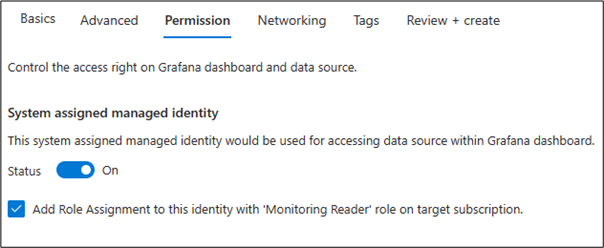
Telusuri ke instans terkelola SQL tempat database SCOM Managed Instance dibuat. Perhatikan titik akhir publik instans terkelola SQL dan nama Database.
Tetapkan Izin
- Pada instans AMG, berikan grafana Admin izin kepada pengguna yang memerlukan akses untuk membuat dasbor.
Catatan
Setelah Anda menyiapkan dasbor, tetapkan izin pengguna Grafana Editor untuk melihat, mengedit, dan membuat dasbor tambahan.
- Berikan izin ke Identitas terkelola sistem instans Grafana pada database instans terkelola SQL dengan mengunduh dan menjalankan skrip PowerShell. Skrip ini membuat pengguna SQL untuk identitas Azure Managed Grafana.
- Skrip menerima detail nama Instans Azure Managed Grafana, nama instans SCOM MI, titik akhir Publik instans terkelola SQL, dan Info masuk admin server dari instans terkelola SQL.
Mengonfigurasi Sumber data di AMG
- Telusuri ke portal AMG dengan memilih titik akhir instans AMG.
- Navigasi ke Connections>Sumber data dan tambahkan sumber data jenis Microsoft SQL Server.
- Pada halaman Pengaturan , masukkan URL titik akhir Database di bidang Host .
- Masukkan Nama database (disebutkan di atas) di bidang Database .
- Gunakan Azure Managed Identity sebagai metode autentikasi.
- Pilih Simpan dan uji.
Mengimpor dasbor SCOM Managed Instance dalam instans AMG
- Navigasi ke dasbor titik > akhir instans> AMGImpor>Baru>melalui grafana.com>Enter 19919 dan pilih Impor.
- Telusuri dasbor yang diimpor.
- Di bagian atas dasbor, pilih Sumber data yang dibuat dan database masing-masing di pengaturan dasbor.
Saran dan Komentar
Segera hadir: Sepanjang tahun 2024 kami akan menghentikan penggunaan GitHub Issues sebagai mekanisme umpan balik untuk konten dan menggantinya dengan sistem umpan balik baru. Untuk mengetahui informasi selengkapnya, lihat: https://aka.ms/ContentUserFeedback.
Kirim dan lihat umpan balik untuk